12、简单把人物部分调亮一点。

<图30>
13、创建可选颜色调整图层,对红,白进行调整,参数及效果如下图。这一步微调人物肤色及高光部分的颜色。
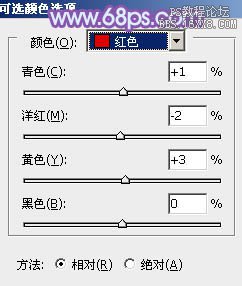
<图31>
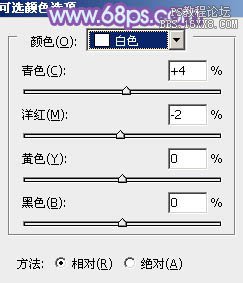
<图32>

<图33>
14、创建亮度/对比度调整图层,适当增加图片对比度,参数及效果如下图。

<图34>

<图35>
最后简单给人物磨一下皮,微调一下细节和颜色,完成最终效果。

12、简单把人物部分调亮一点。

<图30>
13、创建可选颜色调整图层,对红,白进行调整,参数及效果如下图。这一步微调人物肤色及高光部分的颜色。
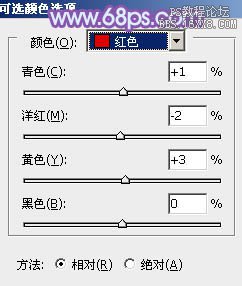
<图31>
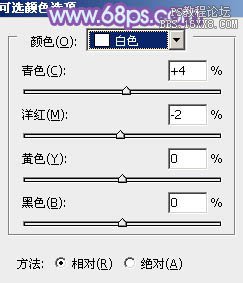
<图32>

<图33>
14、创建亮度/对比度调整图层,适当增加图片对比度,参数及效果如下图。

<图34>

<图35>
最后简单给人物磨一下皮,微调一下细节和颜色,完成最终效果。

上一篇:PS制作可爱的粉绿色调非主流MM
下一篇:ps调商业视觉冲击色调